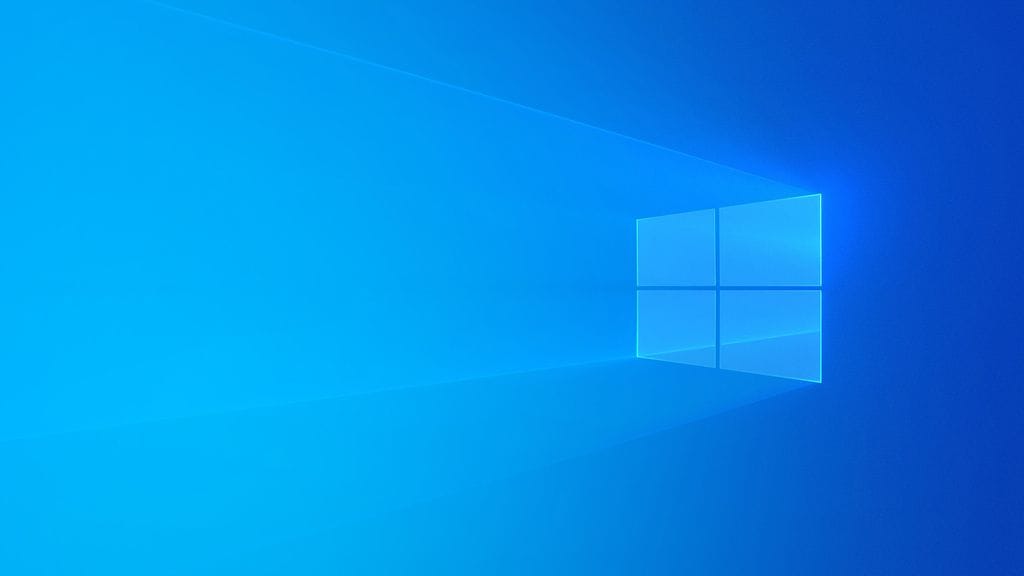Muistitikun on jo vähän aikaa voinut irrottaa Windows 10 -tietokoneesta ilman erillisiä manooverejä, BleepingComputer-sivusto kertoo. Microsoft muutti USB-laitteiden oletusasetusta vuoden 2018 loppupuolella.
Microsoft muutti Windows 10 October 2018 -suurpäivityksen yhteydessä erilaisia liitettäviä USB-laitteita, kuten perinteisiä muistitikkuja koskevia oletusasetuksia. Päivityksen jälkeen USB-muistilaitteita koskeva oletusasetus on Quick removal (Nopea irrotus) aiemman Better performance (Parempi suorituskyky) -vaihtoehdon sijaan.
Käytännössä tämä tarkoittaa, että USB-tikun on October 2018 -päivityksen jälkeen voinut irrottaa tietokoneesta ilman tuttua turvallisen irroittamisen mahdollistavaa valintaa. Kolikon kääntöpuolena on, että USB-muistilaite ei välttämättä toimi yhtä nopeasti kuin erillisen irrottamisen vaativalla Better performance -asetuksella.
Paremman suorituskyvyn tila on edelleen saatavilla, mutta se on itse aktivoitava. Aktivoiminen tapahtuu klikkaamalla hiiren oikeaa painiketta näytön vasemman alakulman Windows-kuvakkeen päällä ja valitsemalla avautuvasta valikosta Levynhallinnan. Avautuvalta listalta valitaan hiiren oikealla painikkeella haluttu USB-laite, vaihtoehto Ominaisuudet ja sen jälkeen Toiminta-valikosta haluttu valinta.
Nopean irrottamisen mahdollistava valinta on oletuksena aktivoitu kaikilla tietokoneilla, joille Windows 10:n October 2018 -suurpäivitys on asennettu. Vanhemmilla ohjelmistoversioilla oletuksena on edelleen paremman suorituskyvyn takaava valinta, mutta manuaalinen valitseminen onnistuu silloinkin samalla tavalla.